利用Photoshop样式制作一个立体边框
来源:岁月联盟
时间:2006-07-12

在中打开图像,复制一个图层,将原来的图层命名为图层1,复制出的图层命名为图层2

单击图层2,按Ctrl+T,选中保持长宽比,将图像缩小90%,

单击在图层1,执行“高斯模糊滤镜”:

按住Ctrl键点击图层面板上的图2,获得一个选区,然后选择图层1,按delete键删除选区。效果如下图所示:

在图层1上加图层样式“斜面与浮雕”:
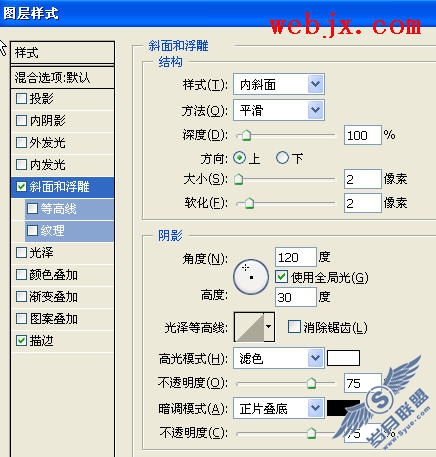
“描边”:
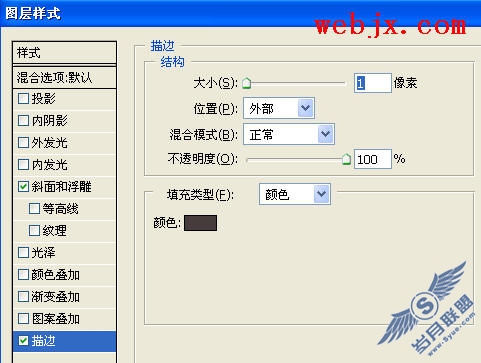
效果如下:












